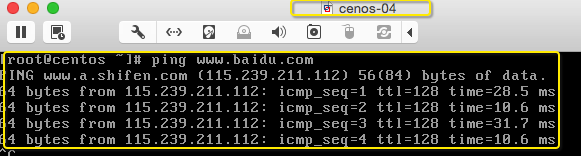今天想在mac本上,弄几个centos的虚拟机,尝试搭建hadoop的全分布环境。一台台虚拟机安装过去太麻烦了,想直接将现有的centos虚拟机复制几份完事,但是复制出来的虚拟机无法上网,折腾了一翻,最终完满解决,记录于此。
环境:mac OSX(10.10.2) + vmware fusion(7.0.0)
步骤一:先复制虚拟机文件
先在Virtual Machine Library窗口中,选中要复制的虚拟机,右键-> Show in Finder
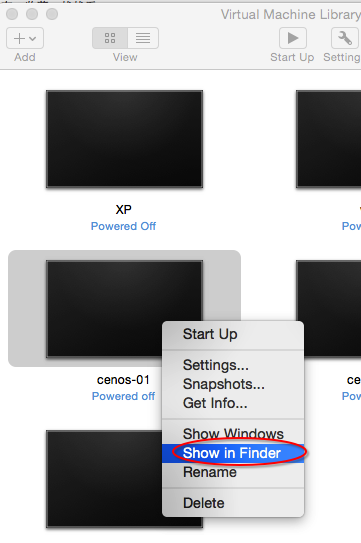
进入虚拟机文件所在在目录,然后复制一份文件即可

然后把文件改一个名,比如centos.04.vmwarevm
步骤二:在vmware中打开该文件
File->Open 选择刚才复制出来的新文件

然后在Virtual Machine Libary中改个名称
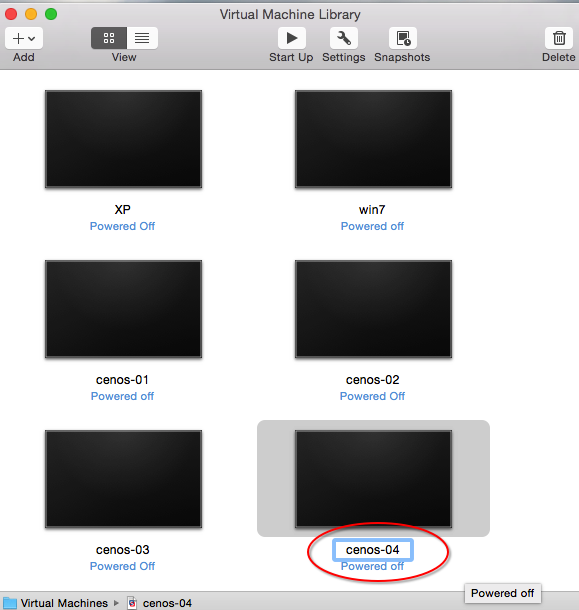
启动它,vmware会问你这个虚拟机怎么来的?选择I Copied it

步骤三、修改hostname
vi /etc/sysconfig/network
将"HOSTNAME="后的内容改成机器名,比如centos.04,保存退出
vi /etc/hosts
在最后添加一行
127.0.0.1 centos.04,保存退出
如果要马上生效,可再输入hostname centos.04,否则要重启才能生效
然后
shutdown -h now关机
步骤四 给新虚拟机的网卡,生成一个新mac地址
因为复制出来的虚拟机,mac地址跟『母』虚拟机一样,所以要修改,而修改硬件,必须先关机。
虚拟机上右键->Settings,修改网卡属性,参考下图,生成一个新的mac地址
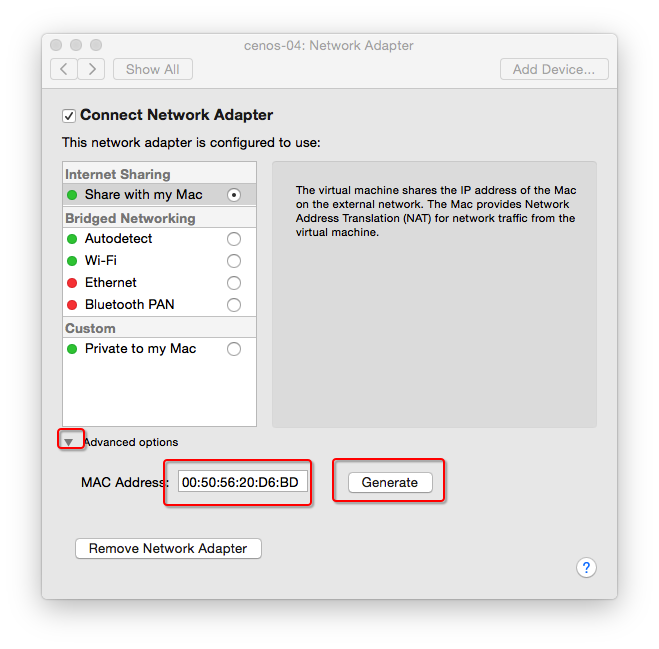
然后重新开机,进入cent os
步骤五:修改网卡地址
vi /etc/udev/rules.d/70-persistent-net.rules 编辑这个文件,它记录了当前机器上的所有网卡信息
根据刚才新生成的mac地址,找到对应的行,把网卡名称改成 eth0,其它的全删除
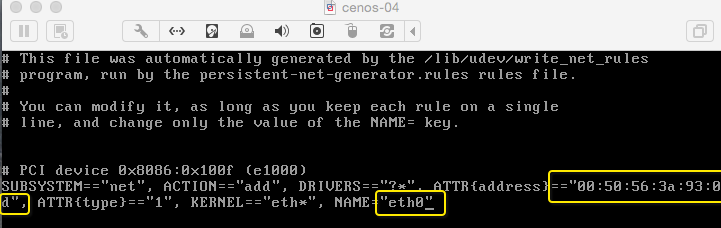
保存退出
vi /etc/sysconfig/network-scripts/ifcfg-eth0 再打开这个文件,它记录了第一块网卡eth0的详细信息
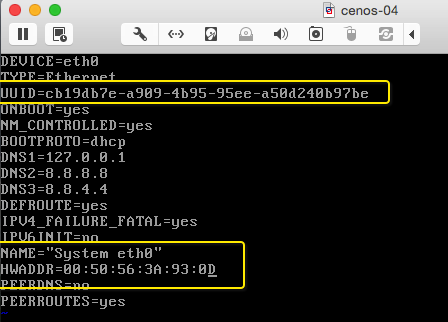
把uuid随便改一个数字,保证它跟原来的系统不同即可,然后把HWADDR改成新生成的mac地址,保存退出
重启系统
shutdown -r now
进入系统后,可以随便ping个网址,顺利的话,应该大功告成!